Obsah
V tomto článku vám ukážem, ako môžete použiť UsedRange vlastnosť VBA v programe Excel. Naučíte sa používať UsedRange vlastnosť pre uzavretý rozsah, pre rozptýlený rozsah, pre neaktívny pracovný hárok a tiež pre neaktívny zošit.
Stiahnite si cvičebnicu
Stiahnite si tento pracovný zošit a precvičte si ho počas čítania tohto článku.
Excel VBA UsedRange.xlsmÚvod do vlastnosti UsedRange programu VBA v aplikácii Excel
Stránka UsedRange vlastnosť VBA vracia Rozsah Vráti rozsah pozostávajúci zo všetkých buniek pracovného hárka, ktorý bol použitý, vrátane prázdneho riadku na začiatku.
V VBA kód,. UsedRange sa má použiť spolu s názvom pracovného hárka. Takže bežná syntax pre použitie UsedRange pre aktívny pracovný hárok je:
Dim Rng ako rozsah
Set Rng = ActiveSheet.UsedRange

⧭ Poznámky:
- Tu Rng je názov Rozsah vrátený UsedRange nehnuteľnosť. Môžete použiť čokoľvek, čo sa vám páči.
- Vykonávať UsedRange v inom ako aktívnom pracovnom hárku, použite namiesto toho názov pracovného hárku.
Ak ho chcete použiť napríklad v hárku s názvom List1 , vložiť:
Set Rng = Worksheets("Sheet1").UsedRange 4 spôsoby použitia vlastnosti UsedRange v programe Excel
Tu sú 4 najčastejšie spôsoby použitia UsedRange vlastnosť v VBA .
1. Vlastnosť VBA UsedRange pre uzavretý rozsah
Najskôr použijeme VBA UsedRange pre pracovný hárok s uzavretým rozsahom.
Vráti celý rozsah vrátane prázdneho riadku na začiatku.
Tu máme pracovný hárok s názvom List1 ktorý obsahuje uzavretý rozsah pozostávajúci z mien, dátumov nástupu a platov niektorých zamestnancov spoločnosti.

Ak teraz použijete UsedRange na tomto hárku, vráti rozsah B2:C13 (Vrátane prázdneho riadku na začiatku).
Ak List1 je aktívny, môžete použiť:
Dim Rng ako rozsah
Set Rng = ActiveSheet.UsedRange

Alebo môžete použiť:
Dim Rng ako rozsah
Set Rng = Worksheets("Sheet1").UsedRange

⧭ Výstup:
Použili sme Vyberte vlastnosť Rozsah Ak teda spustíme kód, vyberie sa rozsah B2:D13 z List1 .

Prečítajte si viac: Ako používať objekt rozsahu VBA v programe Excel (5 vlastností)
2. Vlastnosť VBA UsedRange pre rozptýlený rozsah
Ak máte v ľubovoľnom pracovnom hárku rozptýlený rozsah. UsedRange vráti rozsah vrátane prázdnych buniek medzi nimi.
Teraz v List1 , máme celkový plat, najvyšší plat a najnižší plat roztrúsené na rôznych miestach, od bunky B3 na G3 , ako je tento:

Teraz použite niektorý z týchto dvoch riadkov kódov na použitie UsedRange nehnuteľnosť.
Dim Rng ako rozsah
Set Rng = ActiveSheet.UsedRange

Alebo
Dim Rng ako rozsah
Set Rng = Worksheets("Sheet1").UsedRange

⧭ Výstup:
Vráti všetky bunky v rámci rozsahu B2:G3 z List1 vrátane prázdnych buniek (Vrátane prázdneho riadku na začiatku). Vyberte vlastnosť Rozsah , vyberie rozsah B2:G3.
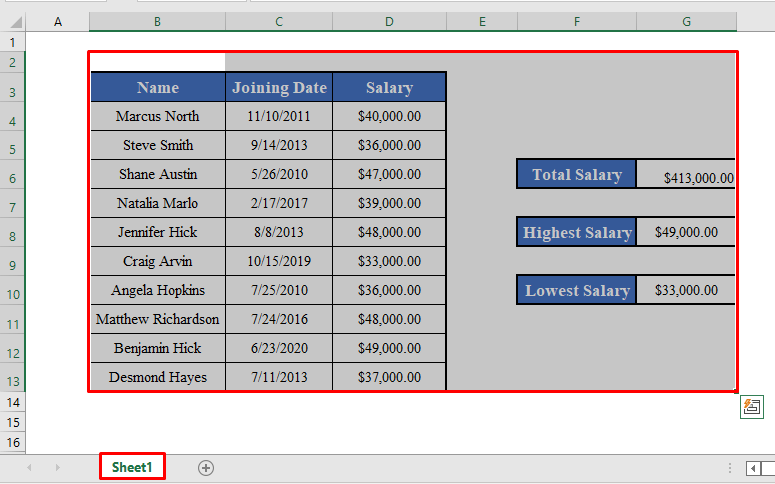
Prečítajte si viac: Koniec rozsahu pomocou VBA v programe Excel (s príkladmi)
Podobné čítania
- Excel VBA Kopírovanie rozsahu do iného listu (8 najjednoduchších spôsobov)
- Slučka v rozsahu pre každú bunku pomocou programu Excel VBA (konečný sprievodca)
- Chyba indexu Excel mimo rozsahu vo VBA (s 5 riešeniami)
3. Vlastnosť VBA UsedRange pre neaktívny pracovný hárok
Ak chceme uplatniť UsedRange na neaktívnom pracovnom hárku, musíte na začiatku uviesť názov pracovného hárku.
Napríklad tu je môj aktívny pracovný hárok List1 .
Používanie UsedRange vlastnosť v List2 , musíme použiť:
Dim Rng ako rozsah
Set Rng = Worksheets("Sheet2").UsedRange

Vyberie všetky použité bunky v pracovnom hárku s názvom List2 .

Prečítajte si viac: VBA na nastavenie rozsahu v programe Excel (7 príkladov)
4. Vlastnosť VBA UsedRange pre neaktívny zošit
Vlastnosť UsedRange môžete použiť aj pre zošit, ktorý nie je aktívny. Stačí pred ňu vložiť názov zošita.
Napríklad tu je môj aktívny zošit Pracovný zošit1 Vykonávať UsedRange vlastnosť nad List1 z Pracovný zošit2 , musíme použiť:
Dim Rng ako rozsah
Set Rng = Workbooks("Workbook2.xlsm").Worksheets("Sheet1").UsedRange

Vyberie použitý rozsah pracovného hárku List1 z Pracovný zošit2 .

Prečítajte si viac: VBA pre každú bunku v rozsahu v programe Excel (3 metódy)
Čo si treba zapamätať
Stránka UsedRange vlastnosť VBA vracia Rozsah V tomto článku sme použili objekt Vyberte vlastnosť Objekt rozsahu kvôli vizualizácii. Ale samozrejme môžete použiť akúkoľvek inú vlastnosť Rozsah podľa vášho pohodlia.
Záver
Pomocou týchto metód môžete použiť UsedRange Máte nejaké otázky? Neváhajte a opýtajte sa nás.

